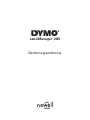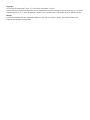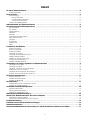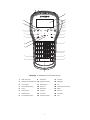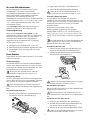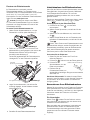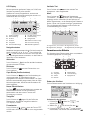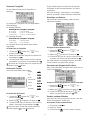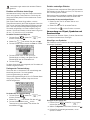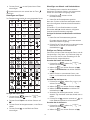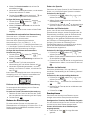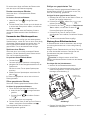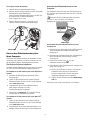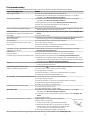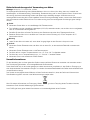Bedienungsanleitung
LabelManager
®
280

Copyright
© 2019 Newell Rubbermaid Europe, LLC. Alle Rechte vorbehalten. 12/2019
Dieses Dokument und die Software dürfen, auch auszugsweise, ohne die vorherige schriftliche Genehmigung von Newell
Rubbermaid Europe, LLC., nicht vervielfältigt, in anderer Form verbreitet oder in eine andere Sprache übersetzt werden.
Marken
DYMO und LabelManager sind eingetragene Marken in den USA und anderen Ländern. Alle anderen Marken sind
Eigentum der jeweiligen Rechteinhaber.

3
Inhalt
Ihr neuer Etikettendrucker . . . . . . . . . . . . . . . . . . . . . . . . . . . . . . . . . . . . . . . . . . . . . . . . . . . . . . . . . 5
Produktregistrierung . . . . . . . . . . . . . . . . . . . . . . . . . . . . . . . . . . . . . . . . . . . . . . . . . . . . . . . . . . . . . . . . . . . . . . . . . . . . . . . . 5
Erste Schritte . . . . . . . . . . . . . . . . . . . . . . . . . . . . . . . . . . . . . . . . . . . . . . . . . . . . . . . . . . . . . . . . . . . 5
Stromversorgung . . . . . . . . . . . . . . . . . . . . . . . . . . . . . . . . . . . . . . . . . . . . . . . . . . . . . . . . . . . . . . . . . . . . . . . . . . . . . . . . . . 5
Einlegen des Akkus . . . . . . . . . . . . . . . . . . . . . . . . . . . . . . . . . . . . . . . . . . . . . . . . . . . . . . . . . . . . . . . . . . . . . . . . . . . . . 5
Erneutes Aufladen des Akkus . . . . . . . . . . . . . . . . . . . . . . . . . . . . . . . . . . . . . . . . . . . . . . . . . . . . . . . . . . . . . . . . . . . . . 5
Herausnehmen des Akkus . . . . . . . . . . . . . . . . . . . . . . . . . . . . . . . . . . . . . . . . . . . . . . . . . . . . . . . . . . . . . . . . . . . . . . . 5
Einsetzen der Etikettenkassette . . . . . . . . . . . . . . . . . . . . . . . . . . . . . . . . . . . . . . . . . . . . . . . . . . . . . . . . . . . . . . . . . . . . . . . 6
Inbetriebnahme des Etikettendruckers . . . . . . . . . . . . . . . . . . . . . . . . . . . . . . . . . . . . . . . . . . . . . . . 6
Kennenlernen Ihres Etikettendruckers . . . . . . . . . . . . . . . . . . . . . . . . . . . . . . . . . . . . . . . . . . . . . . . 6
Ein-/Ausschalten . . . . . . . . . . . . . . . . . . . . . . . . . . . . . . . . . . . . . . . . . . . . . . . . . . . . . . . . . . . . . . . . . . . . . . . . . . . . . . . . . . 6
LCD-Display . . . . . . . . . . . . . . . . . . . . . . . . . . . . . . . . . . . . . . . . . . . . . . . . . . . . . . . . . . . . . . . . . . . . . . . . . . . . . . . . . . . . . . 7
Navigationstasten . . . . . . . . . . . . . . . . . . . . . . . . . . . . . . . . . . . . . . . . . . . . . . . . . . . . . . . . . . . . . . . . . . . . . . . . . . . . . . . . . . 7
Abbrechen . . . . . . . . . . . . . . . . . . . . . . . . . . . . . . . . . . . . . . . . . . . . . . . . . . . . . . . . . . . . . . . . . . . . . . . . . . . . . . . . . . . . . . . 7
Rücktaste . . . . . . . . . . . . . . . . . . . . . . . . . . . . . . . . . . . . . . . . . . . . . . . . . . . . . . . . . . . . . . . . . . . . . . . . . . . . . . . . . . . . . . . . 7
Caps-Modus (Großbuchstaben) . . . . . . . . . . . . . . . . . . . . . . . . . . . . . . . . . . . . . . . . . . . . . . . . . . . . . . . . . . . . . . . . . . . . . . . 7
Neues Etikett/Löschen . . . . . . . . . . . . . . . . . . . . . . . . . . . . . . . . . . . . . . . . . . . . . . . . . . . . . . . . . . . . . . . . . . . . . . . . . . . . . . 7
Textgröße . . . . . . . . . . . . . . . . . . . . . . . . . . . . . . . . . . . . . . . . . . . . . . . . . . . . . . . . . . . . . . . . . . . . . . . . . . . . . . . . . . . . . . . . 7
Formattasten . . . . . . . . . . . . . . . . . . . . . . . . . . . . . . . . . . . . . . . . . . . . . . . . . . . . . . . . . . . . . . . . . . . . . . . . . . . . . . . . . . . . . 7
Vertikaler Text . . . . . . . . . . . . . . . . . . . . . . . . . . . . . . . . . . . . . . . . . . . . . . . . . . . . . . . . . . . . . . . . . . . . . . . . . . . . . . . . . . . . 7
Menü . . . . . . . . . . . . . . . . . . . . . . . . . . . . . . . . . . . . . . . . . . . . . . . . . . . . . . . . . . . . . . . . . . . . . . . . . . . . . . . . . . . . . . . . . . . 7
Formatieren des Etiketts . . . . . . . . . . . . . . . . . . . . . . . . . . . . . . . . . . . . . . . . . . . . . . . . . . . . . . . . . . 7
Ändern der Schriftart . . . . . . . . . . . . . . . . . . . . . . . . . . . . . . . . . . . . . . . . . . . . . . . . . . . . . . . . . . . . . . . . . . . . . . . . . . . . . . . 7
Ändern der Textgröße . . . . . . . . . . . . . . . . . . . . . . . . . . . . . . . . . . . . . . . . . . . . . . . . . . . . . . . . . . . . . . . . . . . . . . . . . . . . . . 8
Ändern des Textstils . . . . . . . . . . . . . . . . . . . . . . . . . . . . . . . . . . . . . . . . . . . . . . . . . . . . . . . . . . . . . . . . . . . . . . . . . . . . . . . . 8
Hinzufügen von Rahmen . . . . . . . . . . . . . . . . . . . . . . . . . . . . . . . . . . . . . . . . . . . . . . . . . . . . . . . . . . . . . . . . . . . . . . . . . . . . 8
Verwenden der Spiegelschrift-Funktion . . . . . . . . . . . . . . . . . . . . . . . . . . . . . . . . . . . . . . . . . . . . . . . . . . . . . . . . . . . . . . . . . 8
Erstellen vertikaler Etiketten . . . . . . . . . . . . . . . . . . . . . . . . . . . . . . . . . . . . . . . . . . . . . . . . . . . . . . . . . . . . . . . . . . . . . . . . . . 8
Erstellen von Etiketten fester Länge . . . . . . . . . . . . . . . . . . . . . . . . . . . . . . . . . . . . . . . . . . . . . . . . . . . . . . . . . . . . . . . . . . . . 9
Festlegen der Textausrichtung . . . . . . . . . . . . . . . . . . . . . . . . . . . . . . . . . . . . . . . . . . . . . . . . . . . . . . . . . . . . . . . . . . . . . . . . 9
Erstellen zweizeiliger Etiketten . . . . . . . . . . . . . . . . . . . . . . . . . . . . . . . . . . . . . . . . . . . . . . . . . . . . . . . . . . . . . . . . . . . . . . . . 9
Verwendung von Clipart, Symbolen und Sonderzeichen . . . . . . . . . . . . . . . . . . . . . . . . . . . . . . . . . . 9
Hinzufügen von Symbolen . . . . . . . . . . . . . . . . . . . . . . . . . . . . . . . . . . . . . . . . . . . . . . . . . . . . . . . . . . . . . . . . . . . . . . . . . . . 9
Hinzufügen von Clipart . . . . . . . . . . . . . . . . . . . . . . . . . . . . . . . . . . . . . . . . . . . . . . . . . . . . . . . . . . . . . . . . . . . . . . . . . . . . . 10
Hinzufügen von Akzent- und Umlautzeichen . . . . . . . . . . . . . . . . . . . . . . . . . . . . . . . . . . . . . . . . . . . . . . . . . . . . . . . . . . . . . 10
Einfügen von Datum und Uhrzeit . . . . . . . . . . . . . . . . . . . . . . . . . . . . . . . . . . . . . . . . . . . . . . . . . . . . . . . . . . . . . . . . . . . . . 10
Verwenden der automatischen Nummerierung . . . . . . . . . . . . . . . . . . . . . . . . . . . . . . . . . . . . . . . . . . . . . . . . . . . . . . . . . . . 11
Entfernen der automatischen Nummerierung . . . . . . . . . . . . . . . . . . . . . . . . . . . . . . . . . . . . . . . . . . . . . . . . . . . . . . . . . . . . 11
Ändern der Einstellungen . . . . . . . . . . . . . . . . . . . . . . . . . . . . . . . . . . . . . . . . . . . . . . . . . . . . . . . . . 11
Ändern der Sprache . . . . . . . . . . . . . . . . . . . . . . . . . . . . . . . . . . . . . . . . . . . . . . . . . . . . . . . . . . . . . . . . . . . . . . . . . . . . . . . 11
Einstellen der Etikettenbreite . . . . . . . . . . . . . . . . . . . . . . . . . . . . . . . . . . . . . . . . . . . . . . . . . . . . . . . . . . . . . . . . . . . . . . . . . 11
Einstellen der Maßeinheit . . . . . . . . . . . . . . . . . . . . . . . . . . . . . . . . . . . . . . . . . . . . . . . . . . . . . . . . . . . . . . . . . . . . . . . . . . . 11
Druckoptionen . . . . . . . . . . . . . . . . . . . . . . . . . . . . . . . . . . . . . . . . . . . . . . . . . . . . . . . . . . . . . . . . . 11
Anzeigen einer Vorschau des Etiketten-Layouts . . . . . . . . . . . . . . . . . . . . . . . . . . . . . . . . . . . . . . . . . . . . . . . . . . . . . . . . . . 11
Drucken von mehreren Etiketten . . . . . . . . . . . . . . . . . . . . . . . . . . . . . . . . . . . . . . . . . . . . . . . . . . . . . . . . . . . . . . . . . . . . . . 12
Verwenden des Etikettenspeichers . . . . . . . . . . . . . . . . . . . . . . . . . . . . . . . . . . . . . . . . . . . . . . . . . 12
Speichern eines Etiketts . . . . . . . . . . . . . . . . . . . . . . . . . . . . . . . . . . . . . . . . . . . . . . . . . . . . . . . . . . . . . . . . . . . . . . . . . . . . 12
Öffnen gespeicherter Etiketten . . . . . . . . . . . . . . . . . . . . . . . . . . . . . . . . . . . . . . . . . . . . . . . . . . . . . . . . . . . . . . . . . . . . . . . 12
Einfügen von gespeichertem Text . . . . . . . . . . . . . . . . . . . . . . . . . . . . . . . . . . . . . . . . . . . . . . . . . . . . . . . . . . . . . . . . . . . . . 12
Wartung Ihres Etikettendruckers . . . . . . . . . . . . . . . . . . . . . . . . . . . . . . . . . . . . . . . . . . . . . . . . . . . 12
Steuern des Etikettendruckers über Ihren Computer . . . . . . . . . . . . . . . . . . . . . . . . . . . . . . . . . . . 13
Die Desktop-Software installieren . . . . . . . . . . . . . . . . . . . . . . . . . . . . . . . . . . . . . . . . . . . . . . . . . . . . . . . . . . . . . . . . . . . . . 13
Anschluss des Etikettendruckers an den Computer . . . . . . . . . . . . . . . . . . . . . . . . . . . . . . . . . . . . . . . . . . . . . . . . . . . . . . . 13
Problembehandlung . . . . . . . . . . . . . . . . . . . . . . . . . . . . . . . . . . . . . . . . . . . . . . . . . . . . . . . . . . . . . 14
Feedback zu den Dokumentationsunterlagen . . . . . . . . . . . . . . . . . . . . . . . . . . . . . . . . . . . . . . . . . 15
Umweltinformationen . . . . . . . . . . . . . . . . . . . . . . . . . . . . . . . . . . . . . . . . . . . . . . . . . . . . . . . . . . . . 15
Sicherheitsmaßnahmen bei Verwendung von wiederaufladbaren Lithium-Ionen-Akkus . . . . . . . . . 17

4
Abbildung 1 LabelManager 280 Etikettendrucker
1 USB-Anschluss 9 Rücktaste 17 Umlaute
2 Netzteil-Anschlussbuchse 10 Speichern/Öffnen 18 Navigation
3 LCD-Display 11 Zifferntasten 19 OK
4 Schneidevorrichtung 12 Symbole 20 Neues Etikett/Löschen
5 Kursiv 13 Rücktaste 21 Menü
6 Unterstrichen 14 Eingabe 22 Ein/Aus
7 Vertikaler Text 15 Leertaste 23 Textgröße
8 Drucken/Exemplare 16 Großbuchstaben 24 Fett
1 2
3
4
5
6
7
8
10
11
9
14
16
17
18
19
20
12
13
21
22
23
24
15

5
Ihr neuer Etikettendrucker
Mit dem elektronischen Etikettendrucker DYMO
®
LabelManager
®
280 können Sie eine Vielzahl
hochwertiger selbstklebender Etiketten erstellen. Sie
können die Etiketten in verschiedenen Schriftarten,
Schriftgrößen und Schriftstilen drucken. Der
Etikettendrucker verwendet DYMO D1-Etikettenkassetten
mit einer Breite von 6 mm (1/4”), 9 mm (3/8”) oder 12 mm
(1/2”). Diese Etikettenkassetten erhalten Sie in vielen
verschiedenen Farben.
Unter www.dymo.com finden Sie Informationen zu
Etiketten und Zubehör für den Etikettendrucker.
Produktregistrierung
Besuchen Sie www.dymo.com/register, um den
Etikettendrucker online zu registrieren. Zur Registrierung
benötigen Sie die Seriennummer, die innen auf der
Rückwand des Etikettendruckers angegeben ist.
Registrieren Sie den Etikettendrucker, um folgende
Vorteile nutzen zu können:
Verlängerung der Gewährleistung um ein Jahr
Benachrichtigung über Software-Upgrades per E-Mail
Sonderangebote und Ankündigungen von neuen
Produkten
Erste Schritte
Folgen Sie den Schritten in diesem Abschnitt, um Ihr erstes
Etikett auszudrucken.
Stromversorgung
Der Etikettendrucker wird mit einem wiederaufladbaren
Lithium-Ionen-Akkusatz betrieben. Um Strom zu sparen,
schaltet sich der Etikettendrucker automatisch aus, wenn
er zwei Minuten lang nicht benutzt wurde.
Nehmen Sie den Akkusatz heraus, wenn der
Etikettendrucker längere Zeit nicht benutzt wird.
Einlegen des Akkus
Der zum Lieferumfang des Etikettendruckers gehörende
Akku ist beim Kauf noch nicht voll aufgeladen. Sie sollten
ihn am besten so schnell wie möglich voll aufladen.
Beim Herausnehmen und Einsetzen des Lithium-
Ionen-Akkus darf das Lade-Netzteil nicht angeschlossen
sein.
So setzen Sie den Akku ein:
1 Schieben Sie die Abdeckung des Batteriefachs auf
und nehmen Sie sie ab (siehe Abbildung 2).
2 Legen Sie den Akkusatz in das Batteriefach ein.
3 Setzen Sie den Batteriefachdeckel wieder auf.
Lesen Sie sich die Sicherheitsmaßnahmen zum
Umgang mit Lithium-Ionen-Akkus auf Seite 15 durch.
Erneutes Aufladen des Akkus
Ein Lade-Netzteil zum Aufladen des Akkus wird
mitgeliefert. Das volle Aufladen des Akkus dauert ca. drei
Stunden, aber nach den ersten 10 Lademinuten kann der
Etikettendrucker bereits zum Drucken von Etiketten
eingesetzt werden.
Verwenden Sie ausschließlich den in dieser
Bedienungsanleitung genannten Stromadapter:
Adaptermodell DSA-6PFG-12 Fc 120050 (Hinweis: „c“
kann EU, UP, UK, US, UJ, JP, CH, IN, AU, KA, KR, AN,
AR, BZ, SA, AF oder CA sein) von Dee Van Enterprise Co.,
Ltd.
Das Lade-Netzteil ist nur für das Wiederaufladen des
Akkus vorgesehen und kann nicht für den Betrieb des
Etikettendruckers verwendet werden.
So laden Sie den Akku auf:
1 Stecken Sie den Stecker des Lade-Netzteils in die
Buchse an der Oberseite des Etikettendruckers.
2 Stecken Sie den Netzstecker des Lade-Netzteils in
eine Steckdose. Siehe Abbildung 3.
Lesen Sie die Sicherheitsmaßnahmen zum Umgang
mit Lithium-Ionen-Akkus auf Seite 15 durch.
Herausnehmen des Akkus
Nehmen Sie den Akku heraus, wenn der Etikettendrucker
längere Zeit nicht benutzt wird.
Beim Herausnehmen und Einsetzen des Lithium-
Ionen-Akkus darf das Lade-Netzteil nicht angeschlossen
sein.
So nehmen Sie den Akku heraus:
1 Ziehen Sie den Netzstecker des Lade-Netzteils.
2 Schieben Sie die Abdeckung des Batteriefachs auf
und nehmen Sie sie ab (siehe Abbildung 2).
3 Nehmen Sie den Akku aus dem Batteriefach heraus.
Lesen Sie die Sicherheitsmaßnahmen zum Umgang
mit Lithium-Ionen-Akkus auf Seite 15 durch.
Abbildung 2
Abbildung 3

6
Einsetzen der Etikettenkassette
Ihr Etikettendrucker wird bereits mit einer
Etikettenkassette geliefert. Der Etikettendrucker
verwendet DYMO D1-Etikettenkassetten mit einer Breite
von 6 mm (1/4”), 9 mm (3/8”) oder 12 mm (1/2”).
Informationen zum Kauf zusätzlicher Etikettenkassetten
finden Sie unter www.dymo.com.
Vorsicht: Die Klinge ist extrem scharf. Beim
Wechseln der Etikettenkassette Finger und andere
Körperteile von Klinge fernhalten und nicht auf die
Schneidetaste drücken.
So setzen Sie die Etikettenkassette ein:
1 Heben Sie den Kassettendeckel an, um das
Etikettenfach zu öffnen (siehe Abbildung 4).
2 Prüfen Sie, ob Etiketten- und Farbband an der
Kassettenöffnung straff gespannt sind und ob das
Etikettenband zwischen den Spurführungen
durchläuft (siehe Abbildung 5).
Drehen Sie gegebenenfalls die Farbbandspule im
Uhrzeigersinn, um das Farbband zu spannen.
3 Legen Sie die Kassette ein, und drücken Sie
vorsichtig dagegen, bis die Kassette einrastet
(siehe Abbildung 6).
4 Schließen Sie das Etikettenkassettenfach.
Inbetriebnahme des Etikettendruckers
Wenn Sie das Gerät zum ersten Mal einschalten, werden
Sie aufgefordert, die gewünschte Sprache, Maßeinheit
und Etikettenbreite auszuwählen. Die von Ihnen
gewählten Einstellungen bleiben aktiv, bis sie wieder
geändert werden.
Sie können diese gewählten Einstellungen ändern, indem
Sie auf drücken und dann wählen.
So konfigurieren Sie den Etikettendrucker:
1 Drücken Sie die Taste , um das Gerät
einzuschalten.
2 Wählen Sie die Sprache aus, und drücken Sie die
Taste .
3 Wählen Sie Zoll oder Millimeter aus, und drücken
Sie .
4 Wählen Sie die Breite der sich im Etikettendrucker
befindlichen Etikettenkassette, und drücken Sie die
Taste .
Immer, wenn Sie eine neue Etikettenkassette in den
Etikettendrucker einlegen, werden Sie aufgefordert, die
Etikettenbreite einzustellen, damit der Etikettendrucker
weiß, welche Etikettengröße Sie gerade verwenden.
Sie können jetzt Ihr erstes Etikett ausdrucken.
So drucken Sie ein Etikett aus:
1 Geben Sie über die Tastatur den Text für ein
einfaches Etikett ein.
2 Drücken Sie . Dadurch wird das Etikett gedruckt.
3 Drücken Sie die
Abschneidetaste, um das
Etikett zuzuschneiden.
4 Entfernen Sie die
Rückseite des Etiketts, um
die Klebefläche freizulegen. Bringen Sie anschließend
das Etikett auf.
Herzlichen Glückwunsch! Sie haben Ihr erstes Etikett
gedruckt. Lesen Sie weiter, um sich über die Funktionen
zu informieren, die für das Erstellen von Etiketten zur
Verfügung stehen.
Kennenlernen Ihres Etikettendruckers
Machen Sie sich zunächst mit den Tasten und Funktionen
Ihres Etikettendruckers vertraut. Nähere Informationen
finden Sie unter Abbildung 1 auf Seite 4. In den folgenden
Abschnitten werden die Funktionen im Einzelnen
beschrieben.
Ein-/Ausschalten
Mit der Taste schalten Sie das Gerät ein und aus.
Wenn das Gerät zwei Minuten lang nicht benutzt wird,
schaltet es sich automatisch aus.
Beim manuellen oder automatischen Ausschalten des
Etikettendruckers werden der Etikettentext und die
Formatseinstellungen des zuletzt gedruckten Etiketts
gespeichert und beim nächsten Einschalten wieder
angezeigt.
Abbildung 4
Führungsvorrichtungen
Abbildung 5
Farbband
Spule zum Zurückspulen
Klick!
Abbildung 6
Etikett mit Rückenschlitzung

7
LCD-Display
Mit dem exklusiven grafischen Display von DYMO wird
fast jede Formatierung sofort sichtbar.
Sobald eine Funktion ausgewählt ist, erscheint die
Funktionsanzeige in Schwarz entlang des oberen und
Seitenrands des LCD-Displays.
Navigationstasten
Mithilfe der Navigationstasten können Sie Ihre Auswahl im
Menü vornehmen: , , und . Dann drücken Sie
auf , um die Auswahl vorzunehmen. Sie können aber
auch die Navigationstasten verwenden, um das Etikett zu
überprüfen und zu bearbeiten.
Abbrechen
Durch Drücken auf können Sie das Menü verlassen,
ohne eine Auswahl zu treffen.
Rücktaste
Durch Drücken auf wird das Zeichen links vom
Cursor gelöscht.
Caps-Modus (Großbuchstaben)
Durch Drücken auf wird die Großschreibung ein-
und ausgeschaltet. Im Caps-Modus sind alle
eingegebenen Buchstaben Großbuchstaben. Der Caps-
Modus ist standardmäßig eingeschaltet. Wird der Caps-
Modus ausgeschaltet, erscheinen alle Buchstaben als
Kleinbuchstaben.
Neues Etikett/Löschen
Die Taste gibt Ihnen die Möglichkeit, entweder den
Etikettentext zu löschen und die Formatierung
beizubehalten oder aber sowohl Text als auch
Formatierung zu löschen.
Textgröße
Durch Drücken auf ändern Sie die Größe des
Etikettentexts; die aktuelle Textgröße ist dabei im
LCD-Display zu sehen.
Formattasten
Durch Drücken auf , oder kann das Format FETT,
KURSIV oder UNTERSTRICHEN ein- bzw. ausgeschaltet
werden.
Vertikaler Text
Durch Drücken auf wird der vertikale Text
entweder ein- oder ausgeschaltet.
Menü
Durch Drücken auf kann die Registerkarte
„Formatieren“, „Einfügen“, „Öffnen“ oder „Einstellungen“
angezeigt werden. Verwenden Sie die Optionen auf
diesen Registerkarten, um die Gestaltung der Etiketten zu
ändern, Clipart und Symbole einzufügen, gespeicherten
Text und gespeicherte Etiketten zu öffnen sowie die
Druckereinstellungen zu ändern.
Formatieren des Etiketts
Zur Gestaltung Ihres Etiketts stehen Ihnen verschiedene
Formatierungsoptionen zur Verfügung.
Ändern der Schriftart
Für Ihre Etiketten stehen drei Schriftarten zur Verfügung:
So ändern Sie die Schriftart:
1 Drücken Sie , wählen Sie und
drücken Sie dann .
2 Wählen Sie und drücken Sie dann .
3 Drücken Sie die Taste oder um die Schriftart
auszuwählen, und drücken Sie anschließend auf .
1 Großbuchstaben 7 An USB angeschlossen
2 Kleinschreibung 8 Textausrichtung
3 Umlaute 9 Spiegelschrift
4 Schriftart 10 Etikette mit fester Länge
5 Textgröße 11 Auto-Nummerierung
6 Akku-Entladeanzeige 12 Bearbeitungsbereich
abc
A
A
A
A
A
A
A
A
A
A
A
A
A
A
4
7
2
12
5 61 3
8
9
10
11
< >
>
>
A
AA
A
1 Registerkarte „Formatieren“ 3 Registerkarte „Öffnen“
2 Registerkarte „Einfügen“ 4 Registerkarte „Einstellungen“
1 Schriftart 5 Etikettenlänge
2 Textgröße 6 Textausrichtung
3 Textstil 7 Spiegelschrift
4 Rahmen
A
ab
c
421 3
4
57
1
2 3
6
{
>
>

8
Ändern der Textgröße
Für Ihre Etiketten stehen sechs Textgrößen zur
Verfügung:
Die verfügbaren Textgrößen sind vom ausgewählten
Etikett abhängig.
Für einzeilige Etiketten:
Für zweizeilige Etiketten:
Die Textgröße wird auf alle Zeichen eines Etiketts
angewendet.
So ändern Sie die Textgröße
1 Drücken Sie , wählen Sie und
drücken Sie dann .
2 Wählen Sie die aktuelle Textgröße und drücken Sie
anschließend auf .
3 Drücken Sie die Taste oder um die Textgröße
auszuwählen, und drücken Sie anschließend auf .
Sie können die Textgröße aber auch schnell über die
Textgrößen-Taste ändern.
Ändern des Textstils
Sie können unter sieben Stilen wählen:
So ändern Sie den Textstil:
1 Drücken Sie , wählen Sie und
drücken Sie dann .
2 Wählen Sie und drücken Sie dann auf .
3 Drücken Sie die Taste oder um den Textstil zu
wählen, und drücken Sie anschließend auf .
Sie können einen Textstil auch schnell mithilfe der
Formatierungstaste , oder anwenden.
Einige Textstile lassen sich miteinander kombinieren.
Verwenden Sie die Formatierungstasten, um Stile zu
kombinieren.
Wenn Sie die Option „Unterstrichen“ in mehrzeiligen
Etiketten verwenden, werden alle Zeilen unterstrichen.
Hinzufügen von Rahmen
Sie können den Text hervorheben, indem Sie einen
Rahmenstil auswählen.
So fügen Sie einen Rahmen hinzu:
1 Drücken Sie , wählen Sie und
drücken Sie dann .
2 Wählen Sie und drücken Sie dann auf .
3 Drücken Sie die Taste oder um den Rahmenstil
zu wählen, und drücken Sie anschließend auf .
Wenn Sie Rahmen in zweizeiligen Etiketten verwenden,
wird ein Rahmen um beide Zeilen gezogen.
Verwenden der Spiegelschrift-Funktion
Das Format „Gespiegelt“ ermöglicht das Ausdrucken von
Texten in Spiegelschrift.
So können Sie die Spiegelschrift-Funktion anwenden:
1 Drücken Sie , wählen Sie und
drücken Sie dann .
2 Wählen Sie und drücken Sie dann auf .
3 Drücken Sie die Taste oder um zu
wählen, und drücken Sie dann auf .
Erstellen vertikaler Etiketten
Sie können den Text so ausgerichtet drucken, dass das
Etikett vertikal gelesen werden kann.
So erstellen Sie ein vertikales Etikett:
1 Drücken Sie auf .
2 Geben Sie Text ein.
3 Drücken Sie auf , um das Drucken zu starten.
Etikettenbreite Verfügbare Textgröße
6 mm (1/4”) 8, 10, 12 Punkt
9 mm (3/8”) 8, 10, 12, 16, 20 Punkt
12 mm (1/2”) 8, 10, 12, 16, 20, 24 Punkt
Etikettenbreite Verfügbare Textgröße
9 mm (3/8”) 8 und 10 Punkt
12 mm (1/2”) 8, 10, 12 Punkt
>
>
AAA
A
{
>
>
>
>
>
>
Normal
Fett
Kursiv
Unterstrichen
Vertikal
Umriss
Schattiert

9
Unterstreichungen werden bei vertikalen Etiketten
nicht gedruckt.
Erstellen von Etiketten fester Länge
Normalerweise wird die Länge des Etiketts automatisch
durch die Länge des Textes bestimmt. Sie können die
Länge des Etiketts jedoch für einen bestimmten Zweck
fest einstellen.
Falls Sie ein Etikett fester Länge wählen, wird die
Textgröße automatisch dem Etikett angepasst. Wenn der
Text nicht an die feste Etikettenlänge angepasst werden
kann, wird eine entsprechende Meldung angezeigt und
Sie werden aufgefordert, ein Etikett variabler Länge zu
drucken. Sie können Etiketten mit einer festen Länge von
40 mm (1.5”) bis 400 mm (15”) auswählen.
So stellen Sie eine feste Länge ein:
1 Drücken Sie auf , wählen Sie und
drücken Sie dann auf .
2 Wählen Sie und drücken Sie dann auf .
3 Drücken Sie die Taste oder um Fest zu wählen.
4 Drücken Sie die Taste oder um eine
Etikettenlänge zu wählen, oder geben Sie die
Etikettenlänge über die Zifferntasten ein.
5 Drücken Sie auf .
Die feste Länge bleibt dann eingestellt, bis Sie wieder auf
variable Länge umschalten.
Festlegen der Textausrichtung
Sie können den zu druckenden Text rechtsbündig oder
linksbündig ausrichten. Die voreingestellte
Ausrichtungseinstellung ist zentriert.
Textausrichtungseinstellungen sind nur für Etiketten fester
Länge gültig. Etiketten variabler Länge sind immer
zentriert ausgerichtet.
So ändern Sie die Textausrichtung:
1 Drücken Sie auf , wählen Sie und
drücken Sie dann auf .
2 Wählen Sie und drücken Sie dann auf .
3 Drücken Sie die Taste oder um die
Textausrichtung auszuwählen, und drücken Sie
anschließend auf .
Erstellen zweizeiliger Etiketten
Pro Etikett können maximal zwei Zeilen gedruckt werden.
Bei Etiketten mit einer Breite von 6 mm (1/4 Zoll) kann nur
eine Textzeile gedruckt werden.
Bei Ausdruck eines zweizeiligen vertikalen Etiketts befindet
sich die zweite Textzeile rechts neben der ersten Zeile.
So erstellen Sie ein zweizeiliges Etikett:
1 Geben Sie den Text für die erste Zeile ein und
drücken Sie .
2 Geben Sie den Text für die zweite Zeile ein.
3 Drücken Sie auf , um das Drucken zu starten.
Verwendung von Clipart, Symbolen und
Sonderzeichen
Sie können Ihren Etiketten Clipart, Symbole, Satzzeichen
und andere Sonderzeichen hinzufügen.
Hinzufügen von Symbolen
Der Etikettendrucker unterstützt den unten abgebildeten
erweiterten Symbolsatz.
So fügen Sie ein Symbol ein:
1
Drücken Sie auf , wählen Sie und
drücken Sie dann auf .
2 Wählen Sie
Symbole
und drücken Sie dann auf .
3 Drücken Sie auf die Navigationstasten, um ein
Symbol zu wählen.
>
>
>
>
>
>
? ! _ - :
' " , . ;
’ ¡ ¿ / \
& @ # % ‰
| ( ) { }
[ ] ° • *
+ - x ÷ √
^ ~ ≈ = ≠
± < > ≤ ≥
€ £ $ ¢ ¥
© ®
™
§
⅓ ⅔ ⅛ ⅝ ⅞
¼ ½ ¾ ⅜
₀ ₁ ₂ ₃ ₄
₅ ₆ ₇ ₈ ₉
⁰
¹² ³
⁴
⁵
⁶
⁷
⁸
⁹
α β γ δ ε
ζ η θ ι κ
λ μ ν ξ ο
π ρ σ τ υ
φ χ ψ ω
Α Β Γ Δ Ε
Ζ Η Θ Ι Κ
Λ Μ Ν Ξ Ο
Π Ρ Σ Τ Υ
Φ Χ Ψ Ω

10
4
Drücken Sie auf , um das Symbol Ihrem Etikett
hinzuzufügen.
Symbole lassen sich auch schnell über die Taste
hinzufügen.
Hinzufügen von Clipart
Der Etikettendrucker enthält die unten dargestellte Clipart.
So fügen Sie Clipart hinzu:
1 Drücken Sie auf , wählen Sie und
drücken Sie dann auf .
2 Drücken Sie auf ClipArt und drücken Sie dann auf
.
3 Drücken Sie auf die Navigationstasten, um ein Bild zu
wählen.
4 Drücken Sie auf , um das Bild Ihrem Etikett
hinzuzufügen.
Hinzufügen von Akzent- und Umlautzeichen
Der Etikettendrucker unterstützt den erweiterten
lateinischen Zeichensatz. Akzent- und Umlautzeichen
können auf zwei Weisen hinzugefügt werden:
Drücken Sie auf und dann auf die
Buchstabentaste.
Halten Sie die Buchstabentaste gedrückt.
Nach dem Drücken auf die Buchstabentaste werden
dann alle verfügbaren Varianten dieses Buchstabens
angezeigt.
So werden z. B. beim Gedrückthalten von a die
Buchstaben a à â æ und alle weiteren verfügbaren
Varianten dieses Buchstabens angezeigt.
So fügen Sie Umlaute und Buchstaben mit Akzent
hinzu:
1 Halten Sie eine Buchstabentaste gedrückt.
Es werden dann die Akzent- und Umlautvarianten
dieses Buchstabens angezeigt.
2 Drücken Sie die Taste oder um das gewünschte
Schriftzeichen zu wählen, und drücken Sie
anschließend auf .
Einfügen von Datum und Uhrzeit
Sie können auf Ihrem Etikett das aktuelle Datum und die
Uhrzeit einfügen. Das Datum- und Zeitformat hängt von
dem Format ab, das Sie in den Einstellungen für den
Etikettendrucker ausgewählt haben.
So stellen Sie Datum und Uhrzeit ein
1 Drücken Sie auf , wählen Sie und
drücken Sie dann auf .
2 Wählen Sie und drücken Sie dann auf .
3 Wählen Sie Schreibweise und drücken Sie dann
auf .
4 Wählen Sie das zu verwendende Datum- oder
Datum- und Uhrzeitformat und drücken Sie dann
auf .
So stellen Sie das Datum ein:
1 Drücken Sie auf , wählen Sie und
drücken Sie dann auf .
2 Wählen Sie und drücken Sie dann auf .
3 Wählen Sie Datum einstellen und drücken Sie
anschließend auf .
4 Verwenden Sie die Navigationstasten, um den
aktuellen Tag und Monat sowie das aktuelle Jahr zu
wählen.
5 Drücken Sie auf und dann zweimal auf , um
in den Bearbeitungsbereich zurückzukehren.
So stellen Sie die Uhrzeit ein:
1 Drücken Sie auf , wählen Sie und
drücken Sie dann auf .
2 Wählen Sie und drücken Sie dann auf .
↔
☺
!
"
#
$
%
♠ ♣ ♥ ♦
>
>

11
3
Wählen Sie Uhrzeit einstellen und drücken Sie
anschließend auf .
4 Verwenden Sie die Navigationstasten, um die aktuelle
Stunde nebst Minuten zu wählen.
5 Drücken Sie auf und dann zweimal auf , um
in den Bearbeitungsbereich zurückzukehren.
So fügen Sie Datum und Uhrzeit ein:
1 Drücken Sie auf , wählen Sie und
drücken Sie dann auf .
2 Wählen Sie Datum und Uhrzeit und drücken Sie
anschließend .
Das Datum und die Uhrzeit werden auf dem Etikett
eingefügt.
Verwenden der automatischen Nummerierung
Sie können bis zu 10 Etiketten mit automatischer
Nummerierung auf einmal drucken.
Sie können Ihrem Etikett eine automatische
Nummerierung in Form von Ziffern (0, 1, 2...9),
Großbuchstaben (A, B, C...Z) oder Kleinbuchstaben (a, b,
c...z) hinzufügen. Optional können Sie Text vor und nach
der automatischen Nummerierung hinzufügen.
So fügen Sie Ihren Etiketts ein automatische
Nummerierung hinzu:
1 Drücken Sie auf , wählen Sie und
drücken Sie dann auf .
2 Wählen Sie Autom. Nummerierung und drücken Sie
dann .
3 Wählen Sie den Typ für die automatische
Nummerierung aus und drücken Sie dann auf .
4 Verwenden Sie die Navigationstasten, um einen
Anfangs- und Endwert zu wählen, und drücken Sie
dann auf .
Ihrem Etikett wird daraufhin die autom. Nummerierung
hinzugefügt und im LCD-Display ist anschließend die
Anzahl der Etiketten in der Serie zu sehen.
Entfernen der automatischen Nummerierung
Die automatische Nummerierung wird im Etikett als
einzelnes Zeichen eingegeben.
So entfernen Sie die automatische Nummerierung
1 Platzieren Sie den Cursor an das Ende des Textes
der automatischen Nummerierung auf dem Display.
2 Drücken Sie auf .
Ändern der Einstellungen
Es stehen mehrere Optionen zum Anpassen des
Etikettendruckers zur Verfügung. So können Sie z. B. die
Display-Sprache und Maßeinheit auswählen sowie die
Etikettenbreite einstellen.
Ändern der Sprache
Sie können die Display-Sprache für den Etikettendrucker
ändern, um in Ihrer bevorzugten Sprache zu arbeiten.
So ändern Sie die Sprache:
1 Drücken Sie auf , wählen Sie und
drücken Sie dann auf .
2 Wählen Sie die aktuelle Sprache und drücken Sie
anschließend auf .
3 Drücken Sie die Taste oder um die gewünschte
Sprache zu wählen, und drücken Sie dann auf .
Einstellen der Etikettenbreite
Immer, wenn Sie eine neue Etikettenkassette in den
Etikettendrucker einlegen, werden Sie aufgefordert, die
Etikettenbreite einzustellen, damit der Etikettendrucker
weiß, welche Etikettengröße Sie gerade verwenden.
Abhängig von der gewählten Etikettenbreite stehen einige
der Funktionen zur Etikettengestaltung nicht zur
Verfügung. Sie können die Einstellung für die
Etikettenbreite jederzeit und unabhängig davon ändern,
was für eine Etikettenkassette tatsächlich im
Etikettendrucker eingesetzt ist.
So ändern Sie die Breiteneinstellung für das Etikett:
1 Drücken Sie auf , wählen Sie und
drücken Sie dann auf .
2 Wählen Sie die aktuelle Etikettenbreite und drücken
Sie anschließend auf .
3 Drücken Sie die Taste oder um die gewünschte
Etikettenbreite zu wählen, und drücken Sie dann auf
.
Einstellen der Maßeinheit
Sie können als Maßeinheit „Zoll“ oder „Metrisch“
auswählen. Standardmäßig ist die Einstellung „Metrisch“
ausgewählt.
So ändern Sie die standardmäßige Maßeinheit:
1 Drücken Sie auf , wählen Sie und
drücken Sie dann auf .
2 Wählen Sie und drücken Sie anschließend auf
.
3 Drücken Sie die Taste oder um Millimeter oder
Zoll zu wählen.
4 Drücken Sie auf .
Druckoptionen
Sie können eine Vorschau Ihres Etiketten-Layouts
anzeigen oder mehrere Exemplare drucken lassen.
Anzeigen einer Vorschau des Etiketten-Layouts
Vor dem Ausdruck können Sie eine Vorschau der Größe
und des Layouts Ihres Etiketts anzeigen lassen.
So kann eine Vorschau Ihres Etikettenlayouts
angezeigt werden:
Halten Sie die Taste für einige Sekunden
gedrückt.
>
>
>
>
>
>

12
Es werden dann Länge und Breite des Etiketts sowie
auch die Layout-Informationen angezeigt.
Drucken von mehreren Etiketten
Sie können bis zu 10 Exemplare eines Etiketts
ausdrucken.
So drucken Sie mehrere Etiketten:
1 Halten Sie die Taste für einige Sekunden
gedrückt.
2 Drücken Sie die Taste oder um die Anzahl der
zu druckenden Exemplare zu wählen, und drücken
Sie dann auf .
Nach dem Ausdruck kehrt die Einstellung für die zu
druckende Etikettenanzahl auf den Standardwert 1
zurück.
Verwenden des Etikettenspeichers
Der Etikettendrucker verfügt über eine leistungsstarke
Speicherfunktion, mit der der Text von bis zu neun häufig
verwendeten Etiketten gespeichert werden kann. Sie
können gespeicherte Etiketten aufrufen und auch
gespeicherten Text in das aktuelle Etikett einfügen.
Speichern eines Etiketts
Sie können bis zu neun häufig verwendete Etiketten
speichern. Bei der Speicherung eines Etiketts werden
Text und Formatierung gespeichert.
So speichern Sie das aktuelle Etikett:
1 Drücken Sie auf .
Der erste verfügbare Speicherort wird angezeigt.
2 Navigieren Sie mit den Navigationstasten durch die
Speicherorte.
Sie können neuen Text an jedem Speicherplatz
speichern.
3 Wählen Sie einen Speicherplatz und drücken Sie
dann auf .
Ihr Etikett wird gespeichert und es wird zurück zum
Etikett geschaltet.
Öffnen gespeicherter Etiketten
Sie können mühelos gespeicherte Etiketten öffnen.
So öffnen Sie gespeicherte Etiketten:
1 Führen Sie einen der folgenden Schritte aus:
• Halten Sie die Taste für einige Sekunden
gedrückt.
• Drücken Sie auf und wählen Sie dann
.
Der erste Speicherort wird angezeigt.
2 Drücken Sie die Taste oder um ein Etikett zu
wählen, und drücken Sie anschließend auf .
Das ausgewählte Etikett wird dann im
Bearbeitungsbereich geöffnet.
Einfügen von gespeichertem Text
Sie können Texte aus gespeicherten Etiketten in das
aktuelle Etikett einfügen. Es wird jedoch nur der Text,
nicht die Formatierung, gespeichert.
So fügen Sie einen gespeicherten Text ein:
1 Platzieren Sie den Cursor an der Stelle im Etikett, an
der der Text eingefügt werden soll.
2 Drücken Sie auf , wählen Sie und
drücken Sie dann auf .
3 Drücken Sie die Taste oder um Gespeicherter
Text zu wählen, und drücken Sie dann auf .
Der erste Speicherort wird angezeigt.
4 Drücken Sie die Taste oder um den
einzufügenden Text zu wählen, und drücken Sie dann
auf .
Der Text wird in das aktuelle Etikett eingefügt.
Wartung Ihres Etikettendruckers
Ihr Etikettendrucker wurde so konstruiert, dass er lange
und störungsfrei arbeitet und nur sehr wenig Wartung
benötigt.
Reinigen Sie den Etikettendrucker von Zeit zu Zeit, damit
er immer einwandfrei funktioniert. Reinigen Sie das
Schneidmesser bei jedem Austausch der
Etikettenkassette.
Vorsicht: Die Klinge ist extrem scharf. Beim
Reinigen des Messers direkten Kontakt mit dem Messer
vermeiden.
So reinigen Sie das Schneidmesser:
1 Nehmen Sie die Etikettenkassette heraus.
2 Drücken Sie die Abschneidetaste nach unten und
halten Sie sie gedrückt, um das Schneidmesser
freizulegen (siehe Abbildung 7).
3 Reinigen Sie beide Seiten des Messers mit einem
Wattebausch und Alkohol.
>
>
>
>
>
>
>
>
Abbildung 7
Schneidm
esser
Drücken und
gedrückt halten

13
So reinigen Sie den Druckkopf:
1 Nehmen Sie die Etikettenkassette heraus.
2 Nehmen Sie den Reinigungsstift aus dem Deckel des
Etikettenfachs (siehe Abbildung 8).
Wenn Sie keinen Reinigungsstift haben, wenden Sie
sich bitte an den DYMO-Kundendienst
(http://support.dymo.com).
3 Säubern Sie den Druckkopf vorsichtig mit der
weichen Seite des Stiftes (siehe Abbildung 8).
Steuern des Etikettendruckers über
Ihren Computer
Sie können den Etikettendrucker als separaten Drucker
verwenden oder Etiketten von Ihrem Computer aus mit
der aktuellsten Desktop-Etikettiersoftware drucken.
Die Desktop-Software installieren
Schließen Sie den Etikettendrucker erst an den Computer
an, wenn die Softwareinstallation abgeschlossen ist.
So installieren Sie die Software auf einem Windows
®
-
System:
1 Schließen Sie alle geöffneten Microsoft
®
Office-
Anwendungen.
2 Laden Sie die neueste Version unserer Desktop-
Etikettiersoftware herunter von der DYMO-Website
unter www.dymo.com.
3 Doppelklicken Sie auf das Installationssymbol.
Nach einigen Sekunden wird der
Installationsbildschirm angezeigt.
4 Klicken Sie auf Installieren, und befolgen Sie die
Anweisungen im Installationsprogramm.
So installieren Sie die Software auf einem Mac OS
®
-
System:
1 Laden Sie die neueste Version unserer Desktop-
Etikettiersoftware herunter von der DYMO-Website
unter www.dymo.com.
2 Doppelklicken Sie auf das Installationssymbol, und
befolgen Sie die Anweisungen auf dem Bildschirm.
Anschluss des Etikettendruckers an den
Computer
Der Etikettendrucker wird über den USB-Anschluss an
der Oberseite des Etikettendruckers mit dem Computer
verbunden.
Schließen Sie den Etikettendrucker erst an den
Drucker an, wenn Sie dazu vom Software-
Installationsprogramm aufgefordert werden.
So schließen Sie den Etikettendrucker an Ihren
Computer an:
1 Stecken Sie das USB-Kabel in den USB-Anschluss
an der Oberseite des Etikettendruckers (siehe
Abbildung 9).
2 Schließen Sie das andere Ende des USB-Kabels an
einen verfügbaren USB-Anschluss an Ihrem
Computer an.
3 Drücken Sie auf die Taste , um den
Etikettendrucker einzuschalten.
4 Falls mehrere DYMO-Etikettendrucker installiert sind,
gehen Sie wie folgt vor:
a Klicken Sie im Bereich „Drucken“ der Desktop-
Etikettiersoftware auf das Druckersymbol.
Daraufhin werden alle auf Ihrem Computer
installierten Etikettendrucker angezeigt.
b Wählen Sie den Etikettendrucker LabelManager
280 aus.
Sie können jetzt mit dem Ausdrucken von Etiketten.
Abbildung 8
Reinigungsstift
Druckkopf
Abbildung 9

14
Problembehandlung
Die folgenden Maßnahmen können Ihnen helfen, wenn Sie ein Problem mit dem Etikettendrucker haben.
Wenn Sie weitere Unterstützung benötigen, besuchen Sie die DYMO-Website unter www.dymo.com.
Fehlermeldung/Störung Abhilfe
Keine Display-Anzeige
Prüfen Sie, ob der Etikettendrucker eingeschaltet ist.
Schließen Sie das Lade-Netzteil an den Etikettendrucker an, um den Akku
aufzuladen (siehe Erneutes Aufladen des Akkus).
Schlechte Druckqualität
Schließen Sie das Lade-Netzteil an den Etikettendrucker an, um den Akku
aufzuladen (siehe Erneutes Aufladen des Akkus).
Reinigen Sie den Druckkopf (siehe Wartung Ihres Etikettendruckers).
Prüfen Sie, ob die Etikettenkassette korrekt eingesetzt ist.
Ersetzen Sie die Etikettenkassette.
Autom. Nummerierung bereits eingefügt
Die autom. Nummerierung ist bereits auf dem Etikett angegeben und kann dem
gleichen Etikett nicht erneut hinzugefügt werden.
Problem mit Akku!
Der Akkusatz ist nicht korrekt eingesetzt oder
beschädigt.
Vergewissern Sie sich, dass der Akku korrekt eingesetzt ist (siehe Einlegen des
Akkus).
Ersetzen Sie den Akku.
Bitte n Minuten warten
Akku wird geladen
Warten Sie, bis der Akkusatz aufgeladen ist, bevor Sie den Etikettendrucker von
der Netzversorgung trennen (siehe Erneutes Aufladen des Akkus).
Zu viele Zeichen!
Die maximale Zeichenzahl im Puffer wurde
überschritten.
Löschen Sie den Text im Puffer ganz oder teilweise.
Verringern Sie die Textgröße.
Entfernen Sie Zeilen, um den Text an die Etikettenbreite anzupassen.
Setzen Sie eine breitere Etikettenkassette ein.
Kein Etikett zu finden. Etikettenpatrone einsetzen.
Keine Patrone vorhanden.
Öffnen Sie das Patronenfach und setzen Sie die Etikettenpatrone ein (siehe
Einsetzen der Etikettenkassette).
Etikettenstau
Patrone entfernen
Der Motor stoppt aufgrund eines Etikettenstaus.
Öffnen Sie das Patronenfach und nehmen Sie die Patrone heraus.
Entfernen Sie die verklemmte Etikette, um den Stau zu beseitigen.
Reinigen Sie das Schneidmesser (siehe Wartung Ihres Etikettendruckers).
Stellen Sie sicher, dass das Etikett unbehindert durch die Spurführungen an der
Etikettenpatrone läuft und dass Etikett und Farbband straff über den Patronenkopf
gespannt sind (siehe Einsetzen der Etikettenkassette).
Druck...
Keine Maßnahme erforderlich. Die Meldung verschwindet, wenn der
Druckvorgang abgeschlossen ist.
Etikettenlänge größer als feste Länge!
Etikett mit variabler Länge drucken?
Drücken Sie auf , um Etikett in variabler Länge zu drucken.
Löschen Sie den Text im Puffer ganz oder teilweise.
Verringern Sie die Textgröße.
Entfernen Sie Zeilen, um den Text an die Etikettenbreite anzupassen.
Setzen Sie eine breitere Etikettenkassette ein.
Zu viele Zeilen für ausgewählte Etikettenbreite
Löschen Sie den Text im Puffer ganz oder teilweise.
Verringern Sie die Textgröße.
Entfernen Sie Zeilen, um den Text an die Etikettenbreite anzupassen.
Setzen Sie eine breitere Etikettenkassette ein.
Ändern Sie das Etikett auf variable Länge.
Etikettenlänge größer als feste Länge!
Löschen Sie eine Teil des Textes.
Drucken Sie das Etikett in variabler Länge.
Bitte Akku laden!
Schließen Sie das Lade-Netzteil an den Etikettendrucker an, um den Akku
aufzuladen (siehe Erneutes Aufladen des Akkus).
Vergewissern Sie sich, dass der Akku korrekt eingesetzt ist (siehe Einlegen des
Akkus).
Ersetzen Sie den Akku.
Wie entferne ich die Rückseite vom Etikett? DYMO-Etiketten sind mit einer einfach abziehbaren
Rückenschlitzung ausgestattet.
1 Suchen Sie die Schlitzung auf der Etikettenrückseite.
2 Biegen Sie das Etikett leicht in Längsrichtung, sodass die
bedruckte Seite nach innen gefaltet wird. Daraufhin öffnet
sich die Schlitzung auf der Rückseite des Etiketts.
3 Ziehen Sie die Rückseite sorgfältig vom Etikett ab.
Etikett mit Schlitzung

15
Sicherheitsvorkehrungen bei Verwendung von Akkus
Akkutyp: Lithium-ion, 7,2 V, 600 mAh, 4,32Wh
Die unsachgemäße Verwendung eines wiederaufladbaren Lithium-ion-Akkus (LiIon-Akku) kann zum Auslaufen der
Akkuflüssigkeit, zu Wärmeentwicklung, Rauchbildung, Brandentwicklung oder zu einer Explosion führen. Dadurch kann
die Leistung des Akkus beeinträchtigt werden oder dieser sogar vollständig versagen. Außerdem kann durch
unsachgemäße Verwendung die im Akku installierte Schutzvorrichtung beschädigt werden, wodurch das Gerät zerstört
oder der Anwender verletzt werden könnte. Es ist daher wichtig, dass die nachfolgenden Anweisungen genau befolgt
werden.
Gefahr
Verwenden Sie den Akku nur im LabelManager 280 Etikettendrucker.
Zum Aufladen muss der mitgelieferte Ladeadapter (12V/0,5A) verwendet werden, und der Akku wird nur aufgeladen,
wenn er im Etikettendrucker eingesetzt ist.
Schließen Sie den Akku auf keinen Fall direkt an eine Steckdose oder einen Auto-Zigarettenanzünder an.
Bewahren Sie den Akku nicht in der Nähe von Feuer oder in einem Fahrzeug auf, wo die Temperatur 60 °C
überschreiten könnte.
Warnung
Laden Sie den Akku nicht weiter auf, wenn dieser Vorgang länger als drei Stunden in Anspruch nimmt.
Vorsicht
Verwenden Sie den Etikettendrucker oder Akku nicht an einem Ort, an dem statische Elektrizität vorhanden sein
könnte.
Verwenden Sie den Etikettendrucker nur bei Raumtemperatur.
Der Akku darf nur in einem Temperaturbereich von +10 °C bis +30 °C aufgeladen werden.
Der Akku kann nur im Temperaturbereich von -10 ° C bis 60 ° C entladen werden.
Verwenden Sie nur eine authentische DYMO-Batterie.
Umweltinformationen
Für die Herstellung des von Ihnen gekauften Geräts mussten natürliche Ressourcen verarbeitet und verwendet werden.
Das Produkt kann gesundheits- und umweltgefährdende Stoffe enthalten.
Damit diese Stoffe nicht in die Umwelt gelangen und diese verschmutzen, empfehlen wir, das Gerät zur Entsorgung zu
einer entsprechenden Sammelstelle zu bringen. Dort werden die meisten Bestandteile Ihres Geräts wieder aufbereitet oder
umweltfreundlich entsorgt.
Das Symbol der durchgestrichenen Mülltonne auf dem Gerät weist darauf hin, dass das Gerät nach Gebrauch den
Sammelstellen zugeführt und nicht in der Mülltonne entsorgt werden sollte.
Wenn Sie weitere Informationen zur Entsorgung, Wiederverwertung und zum Recycling dieses Produkts wünschen,
kontaktieren Sie Ihr örtliches Müllentsorgungsunternehmen.
Auch DYMO gibt Ihnen gerne weitere Informationen zur Umweltverträglichkeit seiner Produkte.

16
-
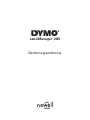 1
1
-
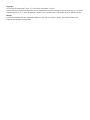 2
2
-
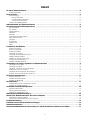 3
3
-
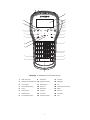 4
4
-
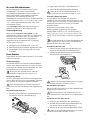 5
5
-
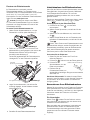 6
6
-
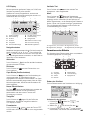 7
7
-
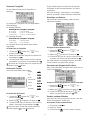 8
8
-
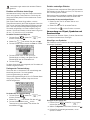 9
9
-
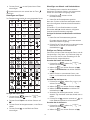 10
10
-
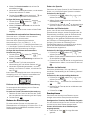 11
11
-
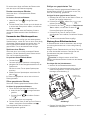 12
12
-
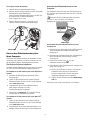 13
13
-
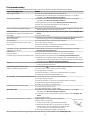 14
14
-
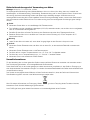 15
15
-
 16
16
Verwandte Artikel
-
Dymo LabelManager® 280 Referenzhandbuch
-
Dymo LabelManager® 420P Benutzerhandbuch
-
Dymo XTL™ 500 Kit Benutzerhandbuch
-
Dymo LabelManager® 450D Schnellstartanleitung
-
Dymo XTL™ 300 Benutzerhandbuch
-
Dymo LabelManager® 160 Benutzerhandbuch
-
Dymo LabelManager® 210D Benutzerhandbuch
-
Dymo 260P Benutzerhandbuch
-
Dymo LabelWriter® 400 Turbo Benutzerhandbuch
-
Dymo LabelManager® 220P Benutzerhandbuch